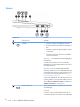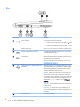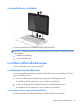User Guide - Windows 8.1
การใชปุมเปด/ปดอุปกรณไรสาย
คอมพิวเตอรมีปุมเปด/ปดอุปกรณไรสาย อุปกรณไรสายอยางนอยหนึ่งตัว และไฟแสดงสถานะระบบไรสายหนึ่ง
หรือสองดวง ทั้งนี้ขึ้นอยูกับรุนของคอมพิวเตอร อุปกรณไรสายทั้งหมดบนคอมพิวเตอรของคุณเปดใชงานมาจาก
โรงงาน ดังนั้น ไฟแสดงสถานะอุปกรณไรสายจึงดับเวลาเปดใชงานคอมพิวเตอร
ไฟแสดงสถานะระบบไรสายระบุสถานะเปด/ปดโดยรวมของอุปกรณไรสาย ไมใชสถานะของอุปกรณตัวใดตัวหนึ่ง
หากไฟแสดงสถานะอุปกรณไรสายไมติดสวาง แสดงวามีอุปกรณไรสายอยางนอย 1 ตัวเปดอยู หากไฟแสดง
สถานะอุปกรณไรสายเปนสีเหลือง แสดงวาอุปกรณไรสายทั้งหมดปดอยู
เนื่องจากอุปกรณไรสายเปดใชงานมาจากโรงงาน คุณจึงสามารถใชปุมเปด/ปดอุปกรณไรสายเพื่อเปดหรือปด
อุปกรณไรสายไดในเวลาเดียวกัน
การใชสวนควบคุมในระบบปฏิบัติการ
Network and Sharing Center (ศูนยเครือขายและการใชรวมกัน) ใชเพื่อตั้งคาการเชื่อมตอหรือเครือขาย เชื่อม
ตอกับเครือขาย และวินิจฉัยปญหา รวมทั้งแกไขปญหาเครือขาย
วิธีใชการควบคุมของระบบปฏิบัติการ
1. จากหนาจอเริ่ม ใหพิมพ แผงควบคุม จากนั้นเลือก แผงควบคุม
2. เลือก เครือขายและอินเทอรเน็ต แลวเลือก ศูนยเครือขายและการใชรวมกัน
สำหรับขอมูลเพิ่มเติม ใหเขาไปที่ HP Support Assistant เมื่อตองการใชงาน HP Support Assistant จากหนา
จอเริ่ม ใหเลือกโปรแกรม HP Support Assistant
การใช Intel Wireless Gigabit Dock Manager
Intel Wireless Dock Manager ใหขอมูลและการแจงเตือนสถานะการเชื่อมตอและสถานะพลังงาน ขอมูล
สถานะและการแจงเตือนอยูในพื้นที่แจงเตือนที่ดานขวาสุดของทาสกบาร
ในการเปด Wireless Dock Manager
▲
ใหคลิกที่ไอคอน Wireless Dock Manager ในแถบงาน
– หรือ –
เลือก Start (เริ่ม) > All Programs (โปรแกรมทั้งหมด) > Intel WiDock Connection Utility > WiGig
Connection Utility สำหรับขอมูลเพิ่มเติม โปรดดูคูมือผูใชเกี่ยวกับฐานเชื่อมตอแบบไรสาย
การใช WLAN
ดวยอุปกรณ WLAN คุณจะสามารถเขาถึงเครือขายเฉพาะที่แบบไรสาย (WLAN) ซึ่งประกอบดวยคอมพิวเตอร
และอุปกรณเสริมอื่นๆ ที่เชื่อมตอเขาดวยกันผานเราเตอรแบบไรสายหรือจุดเขาใชงานแบบไรสายได
หมายเหตุ:
คำวา เราเตอรแบบไรสาย และ จุดเขาใชงานแบบไรสาย จะใชเรียกแทนกันอยูบอยๆ
18
บท 3 การเชื่อมตอกับเครือขาย